Pokud jste před několika dny sledovali letošní první podzimní Apple Event, tak vám zajisté kromě nových iPhonů 13 a 13 Pro neuniklo představení další generace Apple Watch, letos Series 7. U těch jsme se dočkali poměrně rozsáhlého redesignu, byť tedy nebyl tak rozsáhlý, jak ukazovaly rendery a koncepty v předchozích týdnech a měsících. Apple Watch Series 7 mají až o 40 % menší rámečky, společně s o 20 % větším displejem. Díky tomu se na něj samozřejmě vleze také více obsahu. Při této příležitosti se Apple rozhodl, že (konečně) přijde s kompletní QWERTY klávesnicí na nejnovější Apple Watch. Pravdou ale je, že tato možnost je k dispozici již delší dobu i u starších Apple Watch.
Mohlo by vás zajímat

Jak nainstalovat klávesnici na Apple Watch
Klasickým způsobem je pomocí Apple Watch možné reagovat na zprávy vaším hlasem, kdy dojde k přepsání hlasu na text, popřípadě se pošle tzv. hlasovka. Kromě toho můžete využít reagování prostřednictvím emoji či předpřipravenou zprávou. Přepnete-li klávesnici do angličtiny, tak je ještě možné využít funkci, díky které ručně, písmeno po písmenu, napíšete, co chcete odeslat. Ani jedna z těchto možností není ve všech případech naprosto ideální – QWERTY klávesnici však využijete snad kdykoliv a kdekoliv. Pokud byste si chtěli plnohodnotnou QWERTY klávesnici nainstalovat i na vaše Apple Watch, tak stačí postupovat následovně:
- Prvně je nutné, abyste si z App Store stáhli aplikaci Shift Keyboard – stačí klepnout na tento odkaz.
- Jakmile tak učiníte, tak se na vašich Apple Watch do aplikace Shift Keyboard přesuňte.
- Následně se vám zobrazí již samotné rozhraní s QWERTY klávesnicí.
- Klasickým způsobem, pomocí prstu, napište zprávu, kterou chcete odeslat.
- Jakmile ji budete mít připravenou, tak klepněte vpravo nahoře na šipku pro odeslání.
- Tímto dojde k přesunutí do nativní aplikace Zprávy, kde se napsaná zpráva automaticky vloží.
- Vám už poté pouze stačí, abyste klepnuli na ikonu + vpravo nahoře a vybrali kontakt, kterému zprávu odešlete.
- Nakonec stačí sjet níže a stisknout tlačítko Odeslat.
Pomocí výše uvedeného způsobu lze tedy i na vašich starších Apple Watch využít QWERTY klávesnici. Samozřejmě v tomto případě je využívání o něco složitější, jelikož možnost pro zobrazení této klávesnice nenajdete přímo v konverzaci v aplikaci Zprávy. Namísto toho musíte prvně přejít do aplikace Shift Keyboard, kde zprávu napíšete, a poté ji „nasdílíte“ do zpráv. V rámci Apple Watch Series 7 bude tento postup samozřejmě jednodušší. Pokud si však přidáte ikonu aplikace Shift Keyboard na plochu, popřípadě do Docku, tak to tak nepohodlné, jak se na první pohled může zdát, rozhodně není. Berte na vědomí, že velkou část času strávíte na Apple Watch při hledání správného nativního způsobu, kterým odpovíte. Při psaní zprávy v Shift Keyboard navíc můžete využít i našeptávač, díky kterému konkrétní slovo dokončíte rychleji – samozřejmě v českém jazyce. Využití aplikace Shift Keyboard je velmi pohodlné a doporučuji ji všem – osobně ji používám již několik měsíců. Pokud byste si chtěli aplikaci nějak přizpůsobit, tak stačí v pravé dolní části aplikace klepnout na ikonu tří teček, kde veškeré možnosti najdete.
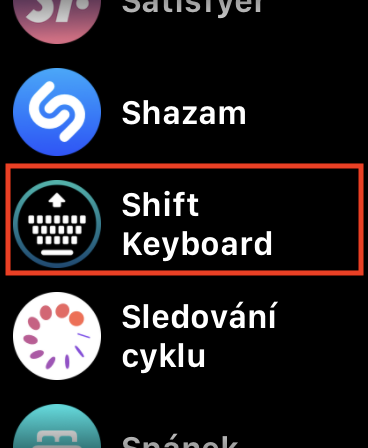
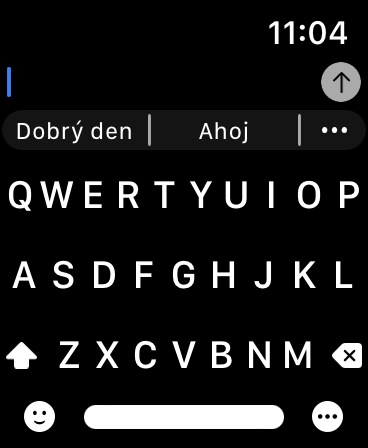
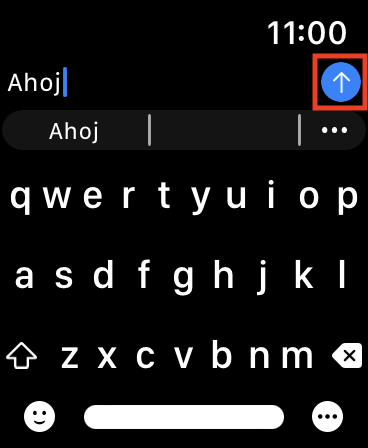
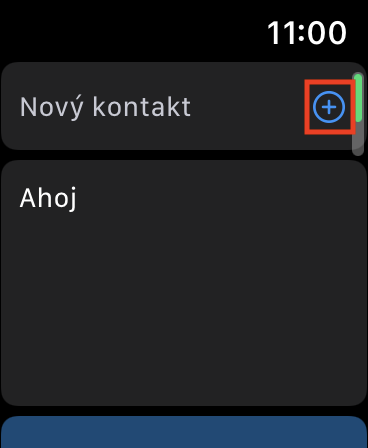
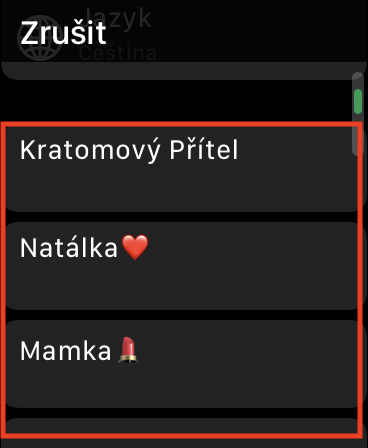
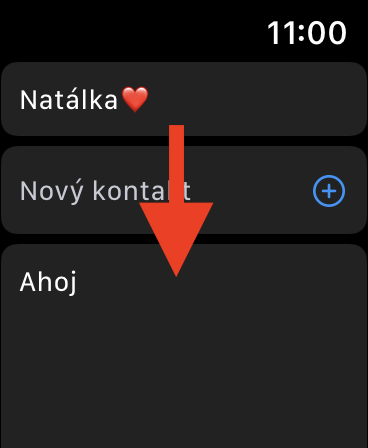
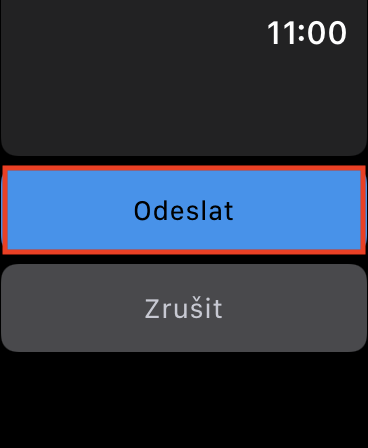
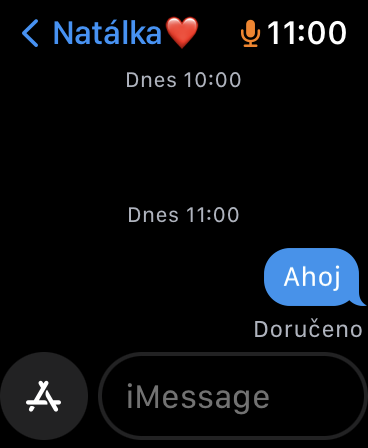



Šokujúca informácia je , že Apple stiahne aplikáciu Shift Keyboard zo Store a pritom v nových AW7 urobil presne tú istú aplikáciu klávesnice, viac tu :
https://twitter.com/keleftheriou/status/1437845736951992321/photo/1
Skoda ze to nefunguje aj opacne – reagovat na spravu s moznostou volby napisat odpoved cez shiftkeyboard… ci?